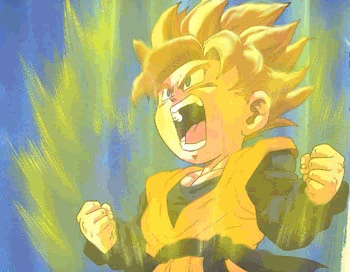Aura kekuatan
1.Bukalah sebuah gambar seperti berikut.

2.Lalu buat sebuah layer dengan menekan Ctrl+Shift+N
3.Selanjutnya pilih brush tool dengan mode sperti: 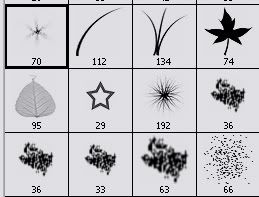
4.Oleskan pada gambar seperti dibawah ini:

5. Ubah opacity layer tersebut menjadi 30% Selanjutnya pilih menu layer>layer style>blending options. Beri warna outer glow (orange) dan color overlay (kuning). Biarkan pengaturan lainnya seperti standard tanpa ada pengubahan:

6. Ulangi langkah no 2-5, Anda hanya perlu mengubah letak olesan pada tempat yang berbeda dan menubah opacity menjadi 20%:

7.Selanjutnya aktifkan palete animation, pilih menu windows.
8. Duplikatkan frame pertama tersebut.Sekarang anda telah memiliki 2 buah frame dan 3 buah layer. Pada frame pertama aktifkan layer background dan layer yang opacitynya 30% dengan cara menghilangkan tanda mata pada layer yang opacitynya 20%. Dan pada frame kedua aktifkan layer background dengan layer yang opacitynya 20% dengan menghilangkan tanda mata pada layer sebaliknya.
9. Ubah waktu pada masing-masing frame menjadi 0.1 second.sekarang anda dapat mengklik tombol play:
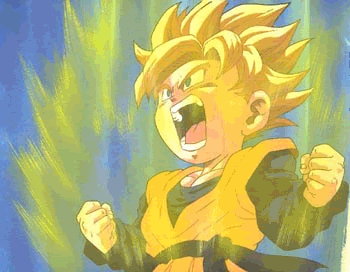
10.Namun hasilnya belum terlihat baik, anda perlu menambahkan sedikit gerakan pada tubuhnya dengan cara menduplikatkan layer background dan memilih smudge tool (dengan pengaturan strenght 100% dan ukuran brush yang sedang tidak terlalu besar)
11.Lalu oleskan sedikit mengarah keatas pada bagian rambut, pakaian, dan lainnya untuk member kesan berangin.
12.Kembali lagi ke palete animation dan sesuaikan dengan frame pertama dengan layer background dan layer yang opacitynya 30% sedangkan frame 2 dengan layer copy background dengan layer yang opacitynya 20 .
Sekarang anda sudah mendapatkan animasi aura kekuatan :